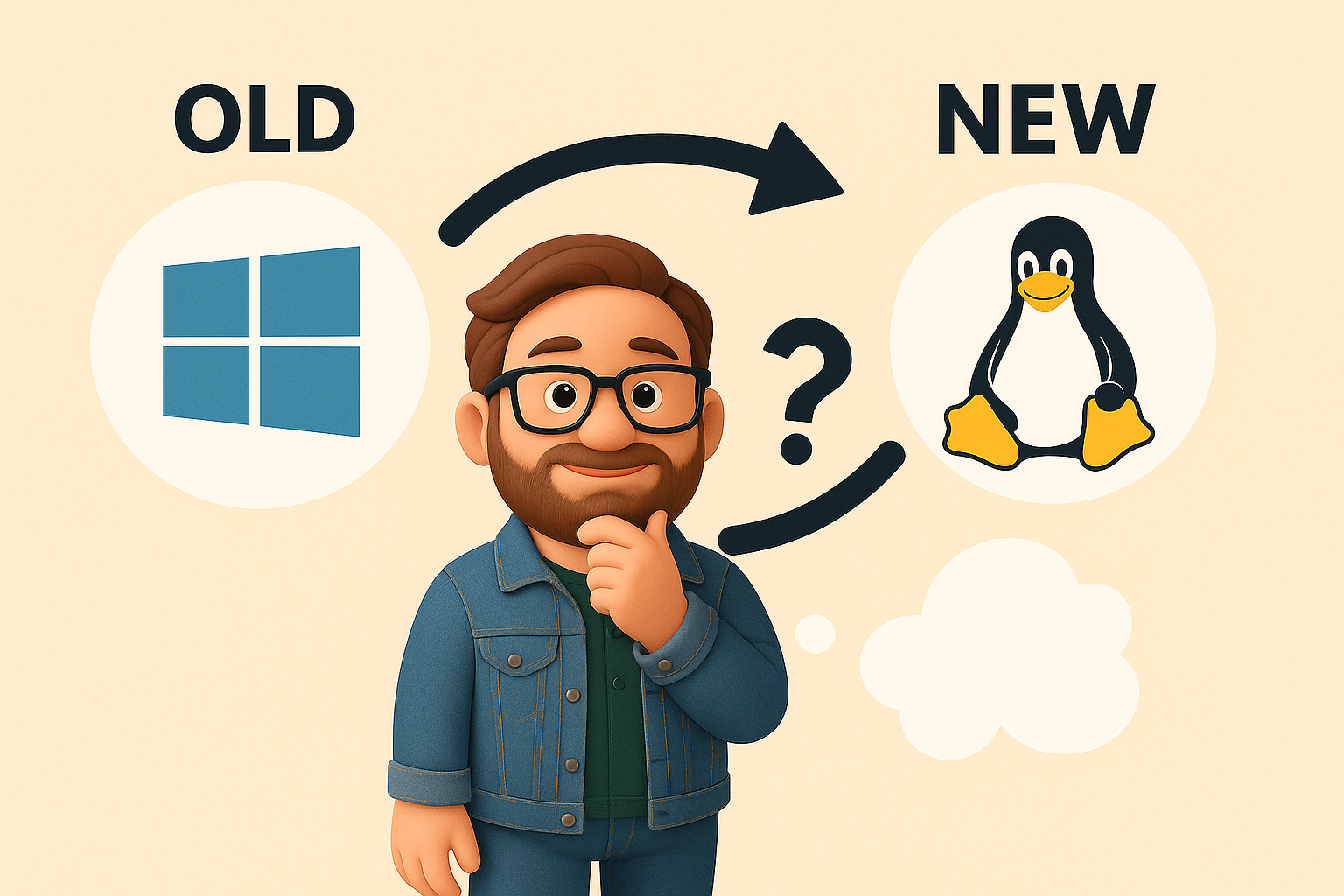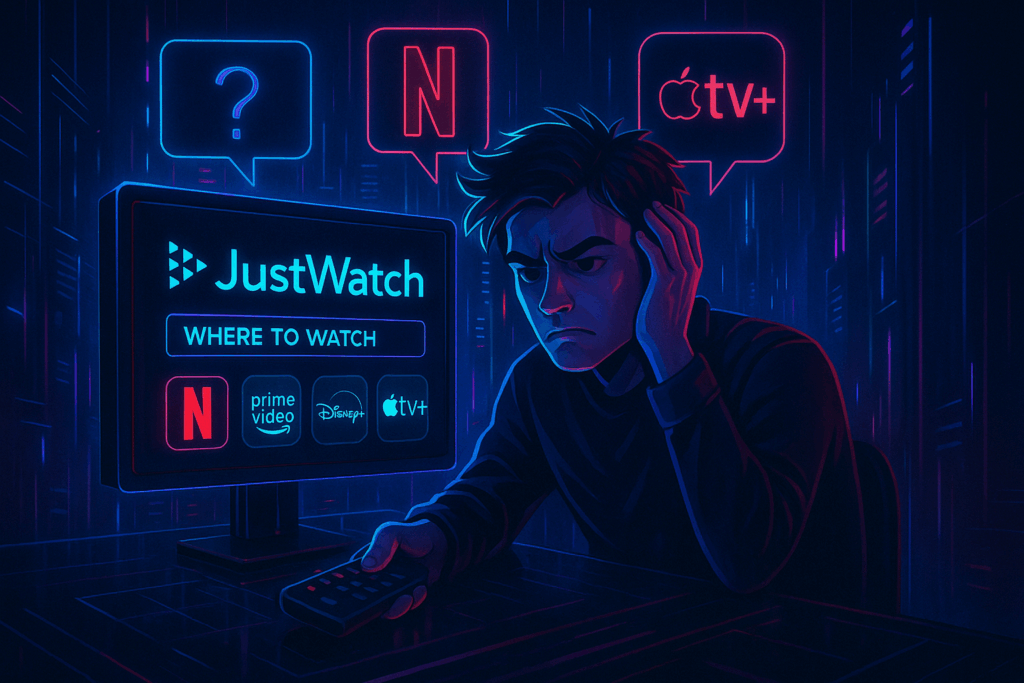Temps de lecture : 2 minutes
Depuis peu, ChatGPT s’est doté d’une nouveauté majeure : les Agents personnalisés. Et bonne nouvelle, cette fonctionnalité est désormais disponible en Europe !
Mais qu’est-ce qu’un “Agent” ? Et comment peut-il vous faire gagner un temps précieux au quotidien ? Je vous explique tout, et je vous présente en bonus un agent que j’ai moi-même créé pour vous aider à retrouver les fichiers introuvables sur le web.
🤖 Qu’est-ce qu’un Agent ChatGPT ?
Un Agent, c’est une version spécialisée de ChatGPT que vous pouvez programmer pour accomplir des tâches de façon autonome et personnalisée.
C’est un peu comme avoir un assistant virtuel personnel, qui :
- comprend vos objectifs,
- suit vos consignes à la lettre,
- utilise des outils,
- et peut enchaîner plusieurs étapes pour vous rendre un vrai service.
Lire la suite : 🔍 ChatGPT Agents : l’intelligence artificielle passe à l’action
🛠️ Ce que les Agents peuvent faire
Voici quelques exemples de cas concrets où les Agents brillent :
- Lire et trier vos e-mails, en extrayant ce qui est important
- Planifier vos rendez-vous
- Trouver des documents ou fichiers complexes
- Extraire des données de fichiers PDF, Excel, ou Word
- Générer des résumés, des rapports ou des réponses automatiques
- Et bientôt, ils pourront même s’intégrer à d’autres outils ou services !
⚠️ Pour l’instant, les Agents ne peuvent pas interagir directement avec votre PC ou smartphone, mais des intégrations avancées sont possibles via API.
📁 Exemple d’ Agent : FichierFinder
Pour exemple, on peut rechercher un fichier : FichierFinder, conçu spécialement pour ceux qui, comme moi, passent parfois des heures à chercher :
- un pilote ou un firmware
- une documentation technique
- un PDF d’un vieux manuel d’utilisation
- un formulaire administratif
- ou un fichier obscur sur un site enterré au fond d’internet…
👉 Ce qu’il fait :
- Il cherche intelligemment sur des sources fiables (site constructeur, archive.org, GitHub, etc.)
- Il écarte les liens douteux
- Il vous donne directement les bons liens ou vous explique pourquoi ça n’existe plus
- Il le fait en une seule requête (parfait pour les quotas limités à 40 requêtes/mois)
🧪 Exemple concret
Vous pourriez lui dire :
« Je cherche le manuel PDF en français du poêle à pellets Extraflame Iside H2O, version 2019. »
Et il vous répondra avec :
- Un lien direct
- Un aperçu du fichier
- Et un résumé si besoin
🚀 Comment l’utiliser ?
- Ouvrez ChatGPT depuis https://chat.openai.com/
- Si vous êtes plus, vous pouvez sélectionner l’ option Mode Agent
- Vous pouvez également écrire /Agent avant votre requête
- Je recommande fortement de dialoguer avec ChatGpt en mode conversationnel afin de peaufiner la demande.
🎯 Conclusion
Les Agents ChatGPT marquent une avancée majeure dans l’intelligence artificielle accessible. Ils ne se contentent plus de répondre : ils agissent, comprennent et s’adaptent.
Avec FichierFinder, je voulais créer un outil simple, utile, et parfaitement adapté à ceux qui veulent gagner du temps.